来源:互联网 | 时间:2024-11-16 19:46:14
当我们在日常工作过程中,有时候会需要连接双屏进行使用,有小伙伴想要在不同的屏幕中设置不同的壁纸,该怎么操作呢,下面小编就给大家详细介绍一下Win11双屏设置使用不同的壁纸的方法,感兴趣的小伙伴可以来看一看。设置方法:1、"win+i"快捷键
当我们在日常工作过程中,有时候会需要连接双屏进行使用,有小伙伴想要在不同的屏幕中设置不同的壁纸,该怎么操作呢,下面小编就给大家详细介绍一下Win11双屏设置使用不同的壁纸的方法,感兴趣的小伙伴可以来看一看。
设置方法:
1、"win+i"快捷键打开"设置"界面,点击左侧栏中的"个性化"选项。
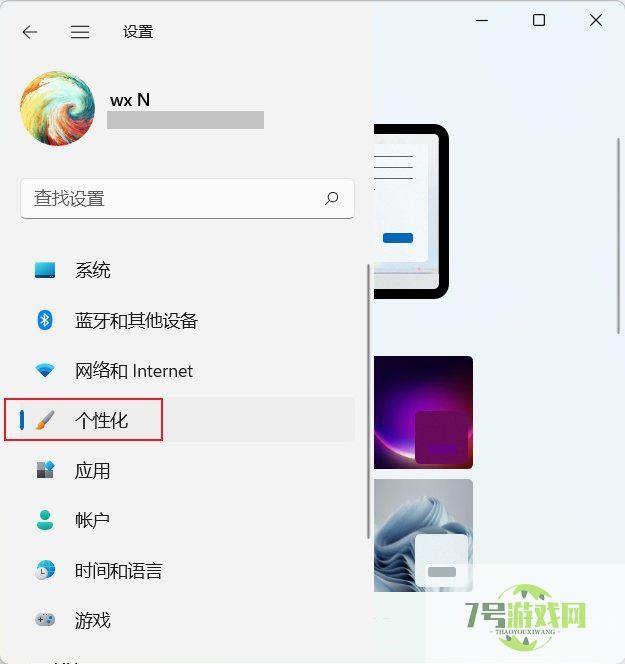
2、接着点击右侧栏中的"背景"。
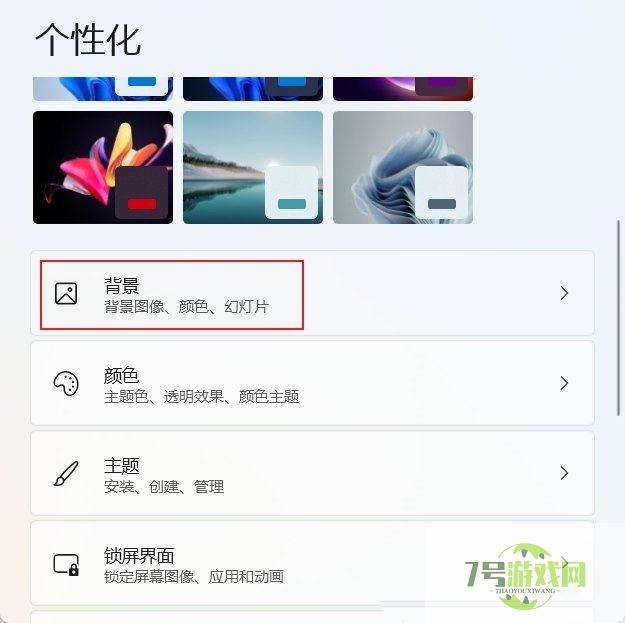
3、之后需要选择照片,点击"浏览照片",并将合适的图片都添加到"最近使用的图像"中。
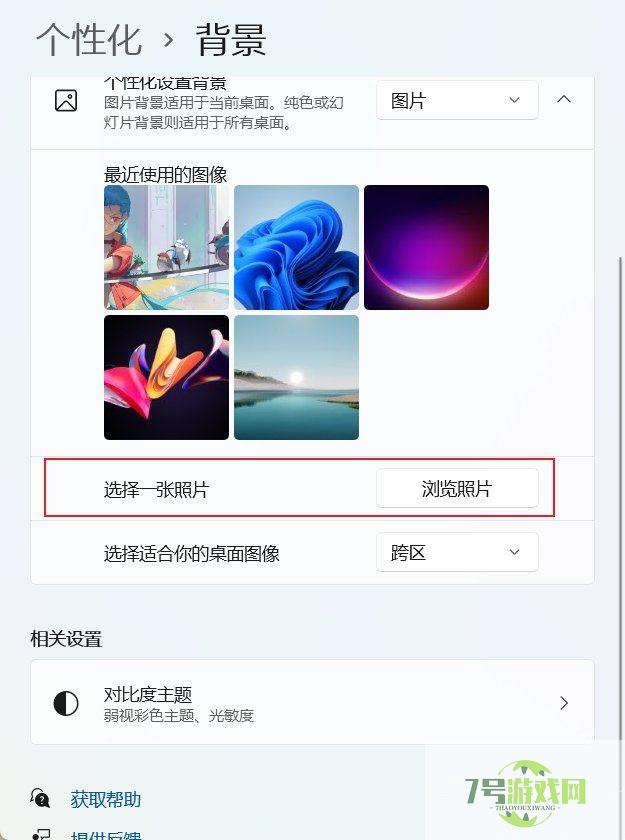
4、然后在最近使用的图像中,右击选择自己想要的图像,即可设置为不同显示器的壁纸。
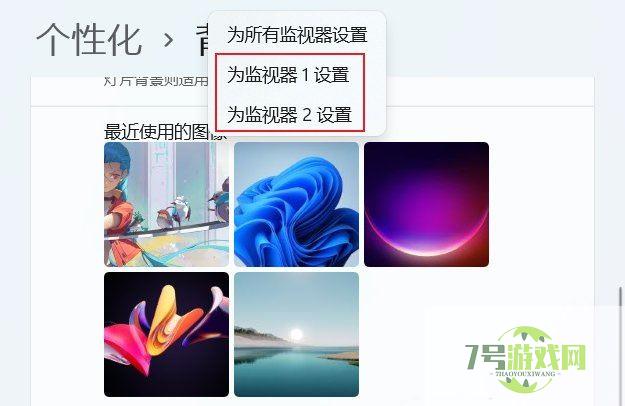
Win11 KB5033375安装后导致 WiFi无线网络无法连接怎么办?(附解决办法)
阅读win11外接显示器分辨率调不了怎么办 win11外接显示器分辨率无法设置解决方法
阅读Win11未发现NVIDIA控制面板怎么办 Win11未发现NVIDIA控制面板的两种解决方法
阅读win11图标透明度怎么调节? win11桌面图标透明度设置方法
阅读win11怎么删除磁盘恢复分区 win11磁盘恢复分区删除方法
阅读win11右下角消息栏怎么关闭 win11右下角消息栏关闭方法
阅读win11防火墙高级设置灰色怎么办 win11防火墙高级设置灰色解决方法
阅读win11声音无法找到输出设备怎么办? Win11找不到声音输出设置的解决办法
阅读win11如何设置PDF默认打开方式 win11设置PDF默认打开方式教程
阅读win11蓝牙搜索不到设备怎么办 win11蓝牙搜索不到设备解决方法
阅读




